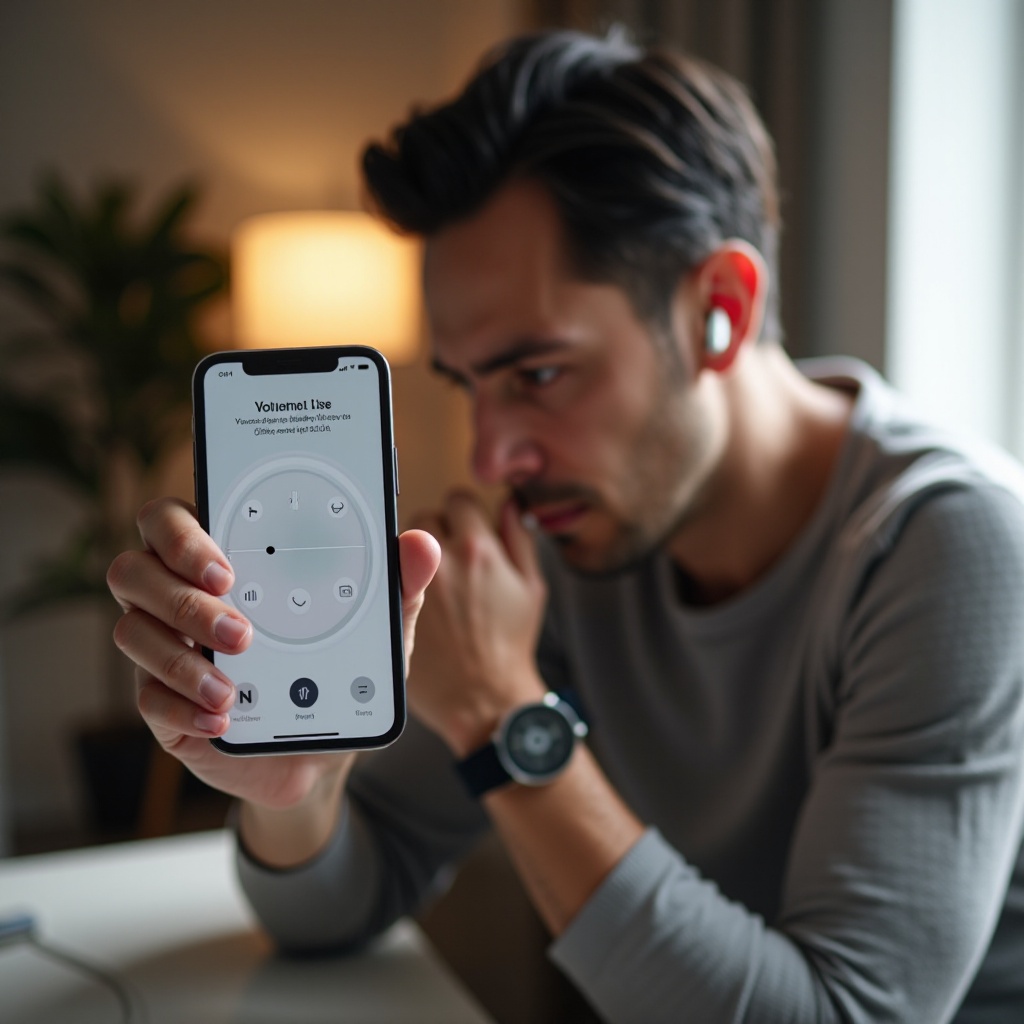Pendahuluan
Chromebook dilengkapi dengan fitur perekaman layar yang ramah pengguna dan dapat sangat berguna. Baik Anda sedang merekam tutorial, menangkap momen permainan, atau membuat presentasi, fungsi bawaan ini siap membantu Anda. Namun, mengetahui cara menghentikan perekaman layar dengan efisien sangat penting untuk memastikan Anda menangkap apa yang Anda butuhkan tanpa rekaman yang tidak perlu. Panduan ini akan membimbing Anda melalui hal-hal penting untuk menghentikan perekaman layar di Chromebook Anda.
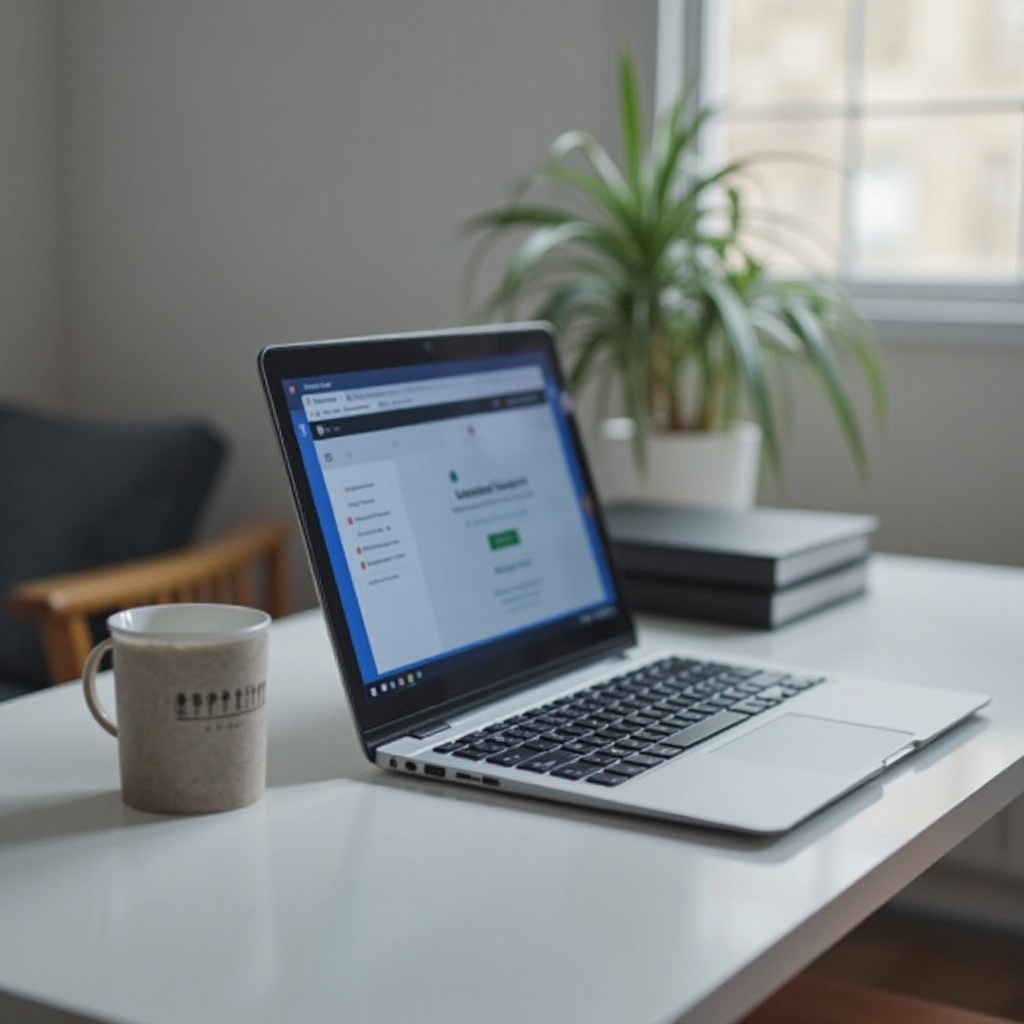
Mengapa Anda Mungkin Perlu Menghentikan Perekaman Layar
Ada berbagai alasan mengapa Anda mungkin perlu menghentikan perekaman layar di Chromebook Anda. Salah satu skenario umum adalah ketika Anda telah merekam data yang cukup dan tidak ingin menyertakan informasi yang tidak relevan yang mungkin memperpanjang video tanpa perlu. Anda mungkin juga perlu menghentikan perekaman untuk melindungi informasi sensitif saat berinteraksi dengan halaman pribadi atau aman. Selain itu, menghentikan perekaman secara efektif membantu dalam menyempurnakan video Anda dengan menghapus segmen yang tidak diinginkan, memastikan produk akhir yang halus.
Memahami skenario di mana menghentikan perekaman perlu menempatkan dasar untuk menguasai cara melakukannya dengan mahir. Mari kita telusuri pemahaman tentang fitur perekaman layar pada Chromebook Anda.
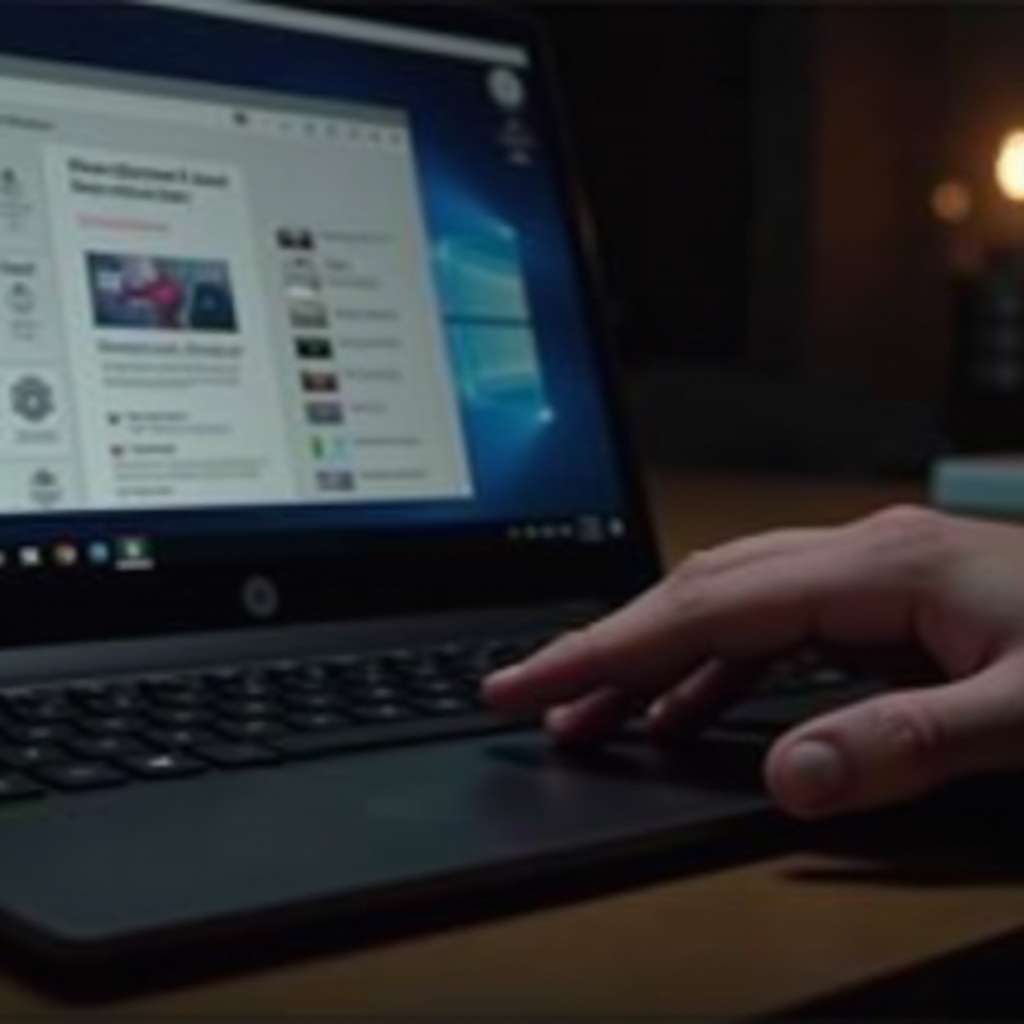
Memahami Fitur Perekaman Layar di Chromebook
Perekaman layar di Chromebook cukup mudah, tetapi memiliki pemahaman yang jelas tentang fitur ini sangat penting. Chromebook Anda dilengkapi dengan perekam layar bawaan yang menghilangkan kebutuhan akan aplikasi pihak ketiga. Fitur ini dapat diakses melalui menu Pengaturan Cepat, membuatnya mudah digunakan. Setelah perekam layar diaktifkan, pengguna dapat menangkap seluruh layar atau sebagian layar, dengan opsi untuk menyertakan audio dari mikrofon. Ini adalah alat yang serba guna – namun untuk memaksimalkan kegunaannya, mengetahui cara menghentikan proses perekaman adalah kuncinya.
Memiliki pemahaman tentang fungsi-fungsi fitur perekaman layar di Chromebook Anda mempersiapkan Anda untuk menggunakannya secara efektif. Sekarang, kita akan mengeksplorasi berbagai metode untuk menghentikan perekaman layar di Chromebook Anda.
Metode untuk Menghentikan Perekaman Layar di Chromebook
Menggunakan Antarmuka Perekam Layar
Menghentikan perekaman layar melalui antarmuka Perekam Layar sangat sederhana dan sangat ramah pengguna.
- Cari ikon perekam layar yang ditampilkan di area status saat merekam.
- Klik ikon perekam layar.
- Ini akan menampilkan antarmuka alat perekaman.
- Di sini, Anda dapat menemukan tombol stop, yang biasanya diwakili oleh ikon segi empat.
- Klik tombol stop untuk menghentikan perekaman.
Metode ini tanpa kerumitan karena langsung menggunakan antarmuka yang didedikasikan untuk fungsi perekaman dan memastikan perekaman berhenti tepat di tempat yang dibutuhkan.
Menggunakan Pintasan Keyboard
Mengenal pintasan keyboard dapat mempercepat tugas di Chromebook Anda secara signifikan, termasuk menghentikan perekaman layar.
- Saat perekaman layar berlangsung, temukan pintasan keyboard untuk menghentikan perekaman.
- Pintasan default biasanya adalah
Ctrl + Shift + Q. - Tekan tombol-tombol ini secara bersamaan untuk segera menghentikan perekaman.
Menggunakan pintasan keyboard efisien dan langsung, sering kali disukai oleh mereka yang sering melakukan aktivitas perekaman layar. Namun, penting untuk memastikan bahwa pintasan telah diatur dengan benar dan sesekali dipraktikkan untuk meningkatkan memori otot.
Menggunakan Task Manager
Dalam skenario di mana metode standar mungkin gagal, atau sistem menjadi tidak responsif, menggunakan Task Manager adalah alternatif yang berguna.
- Buka Task Manager Chromebook dengan menekan
Search + Esc. - Temukan proses perekaman layar di jendela Task Manager.
- Klik tugas perekaman layar.
- Tekan tombol ‘End Process’ untuk menghentikan perekaman.
Metode ini bekerja dengan baik saat metode lainnya gagal, membantu dalam memaksa menghentikan proses perekaman jika mengalami keterangan atau tidak merespons. Ini juga memastikan sistem mengambil alih kembali tanpa perlu melakukan reboot.
Memahami metode-metode ini melengkapi Anda untuk menangani berbagai skenario saat menghentikan perekaman layar di Chromebook Anda. Namun, Anda mungkin masih mengalami masalah sesekali, yang dibahas dalam bagian berikut.
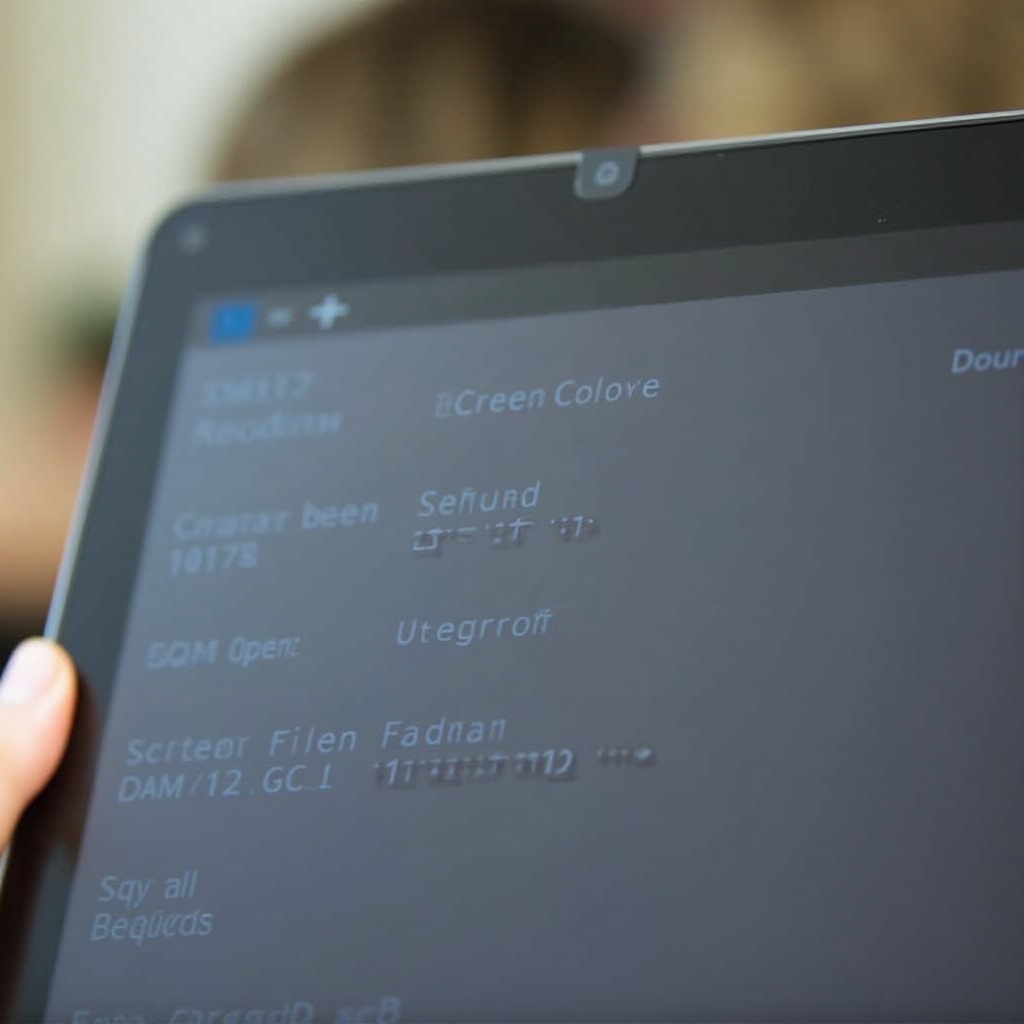
Mengatasi Masalah Umum
Bahkan dengan langkah-langkah yang sederhana, pengguna mungkin mengalami gangguan sesekali saat menghentikan perekaman layar. Salah satu masalah umum adalah perekam layar tidak merespons, yang bisa disebabkan oleh beban sistem yang berlebihan atau gangguan. Jika Anda menghadapi masalah ini, menggunakan Task Manager adalah solusi yang efektif.
Masalah lain bisa berupa lupa pintasan keyboard atau tidak bekerja seperti yang diharapkan. Dalam kasus seperti ini, periksa kembali bahwa pengaturan keyboard Anda belum diubah dan Anda tidak secara tidak sengaja beralih ke tata letak keyboard yang berbeda. Memastikan perangkat lunak Chromebook Anda diperbarui juga dapat mencegah dan mengatasi sebagian besar masalah fungsi.
Kesimpulan
Menghentikan perekaman layar di Chromebook adalah keahlian sederhana namun penting untuk menghasilkan konten video yang efektif. Apakah Anda lebih suka menggunakan antarmuka perekam layar, pintasan keyboard, atau Task Manager, setiap metode memastikan Anda menyelesaikan tugas ini dengan efisien. Mengingat metode-metode ini dan tips pemecahan masalah akan membantu Anda menangani tugas perekaman layar dengan lancar.
Pertanyaan yang Sering Diajukan
Di mana rekaman layar disimpan di Chromebook?
Rekaman layar disimpan di folder ‘Downloads’ secara default. Anda dapat mengaksesnya dengan membuka aplikasi Files dan menavigasi ke Downloads, di mana Anda akan menemukan video rekaman Anda.
Bisakah saya menyesuaikan pintasan keyboard untuk merekam layar di Chromebook saya?
Saat ini, menyesuaikan pintasan keyboard untuk merekam layar di Chromebook tidak didukung langsung. Namun, disarankan untuk tetap mengikuti perubahan dan pembaruan sistem melalui pembaruan Chrome OS.
Apa yang harus saya lakukan jika rekaman layar saya tidak berhenti?
Jika rekaman layar Anda tidak berhenti, gunakan Task Manager Chromebook dengan menekan `Search + Esc` untuk memaksa menghentikan proses rekaman dengan mencari dan mengakhiri task perekam layar.